Как создать свой первый плагин WordPress. Пошаговое руководство
Опубликовано: 2020-10-06Вы всегда хотели создать свой собственный плагин WordPress, но не знали, с чего начать? В этой статье мы собираемся приоткрыть завесу тайны над плагинами и показать, насколько просто на самом деле создать плагин для WordPress. Вы будете удивлены тем, как быстро вы сможете это сделать, и, надеюсь, будете в восторге от почти безграничных возможностей, предлагаемых для добавления функциональности на ваш веб-сайт WordPress с помощью специального плагина.
Одной из основных причин, по которой WordPress оказался настолько невероятно популярным в качестве CMS (системы управления контентом), является, отчасти благодаря своей природе с открытым исходным кодом, тот факт, что можно в значительной степени настроить как дизайн, так и функциональность веб-сайтов, созданных с помощью WordPress. почти нет предела тому, что может быть достигнуто.
Вы можете сделать это двумя способами. Во-первых, написав код, который изменяет дизайн или функции вашего сайта WordPress. Второй (и самый популярный способ) — воспользоваться преимуществами плагинов для создания веб-сайтов, таких как Elementor, чтобы изменить дизайн/внешний вид вашего веб-сайта, а затем использовать дополнительные плагины для добавления функциональности. Любой может использовать плагины… большинство из них требуют очень небольших навыков для настройки, и не требуется никакого опыта программирования, что делает их невероятно мощным инструментом.
Что такое плагин и зачем мне его создавать?
Как вы, возможно, уже знаете (или уже догадались), плагины в WordPress используются для расширения возможностей веб-сайта WordPress. WordPress поставляется «из коробки» с рядом полезных функций, готовых к работе. Плагины позволяют либо улучшать имеющиеся встроенные функции, либо добавлять новые быстро и легко, без необходимости кодирования. Думайте о плагинах WordPress как об одном из инструментов, который позволяет вам создать веб-сайт, который точно соответствует вашим требованиям.
Итак, откуда вы берете плагины? Что ж, одним из лучших мест для начала является каталог плагинов WordPress, который содержит (на момент написания) 57 592 бесплатных плагина, разработанных для того, чтобы вы могли так или иначе улучшить свой веб-сайт. Скорее всего, если вам нужен плагин, который предлагает определенную функцию или функцию, кто-то уже создал плагин, который будет выполнять эту работу, и добавил его в каталог для использования вами.
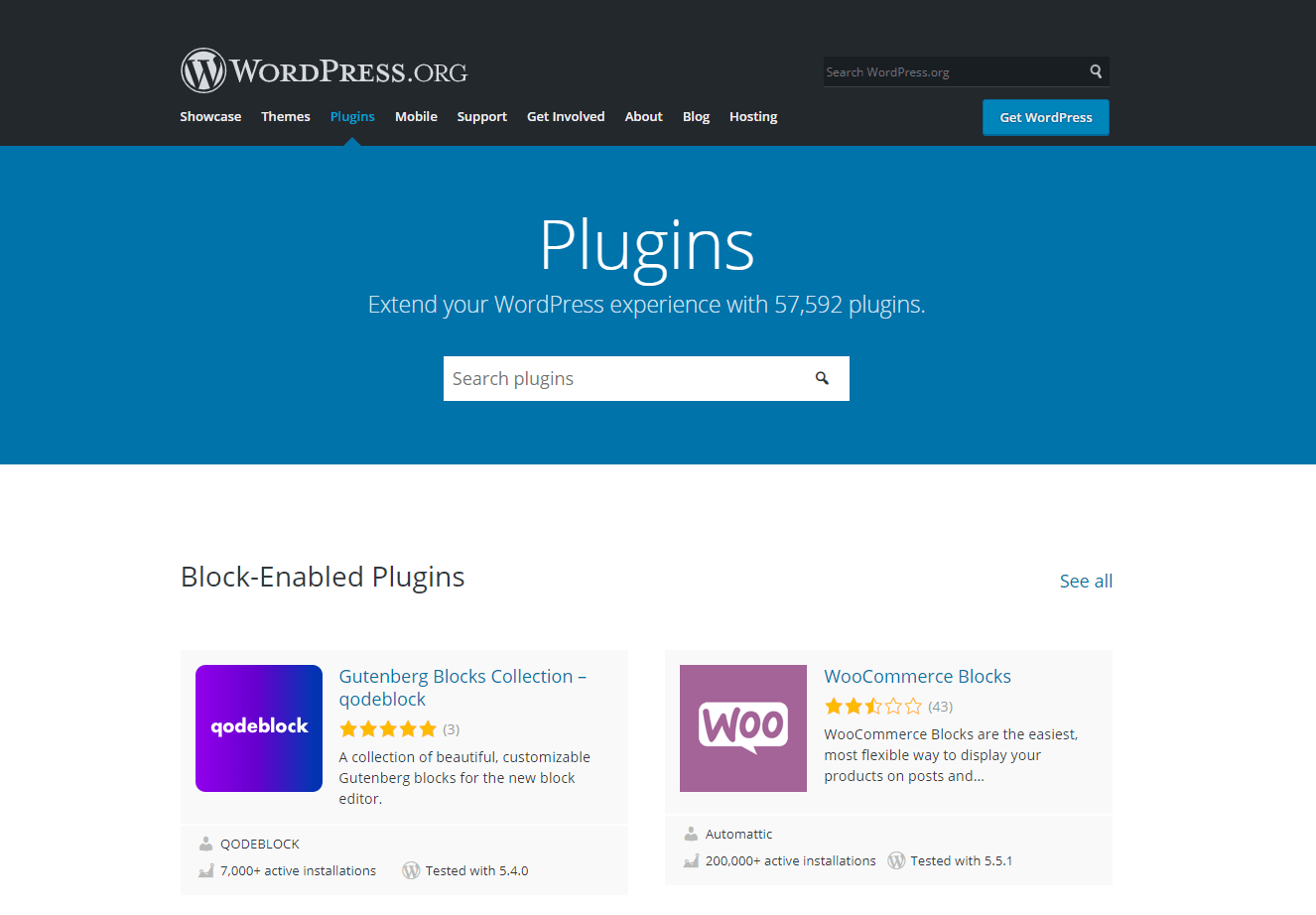
Так зачем вам создавать свой собственный плагин? Ну, есть несколько причин. Во-первых, многие сторонние плагины будут страдать от «раздувания функций». Другими словами, они, скорее всего, будут включать в себя больше функций, чем вам действительно нужно. Это может усложнить настройку плагина и его обслуживание.
Вторая и, возможно, наиболее вероятная причина, по которой вы должны создать свой собственный плагин, заключается в том, что вы не можете найти сторонний плагин, который предоставляет именно ту функцию или функцию, которая вам нужна. В отсутствие третьей стороны, предлагающей подходящий плагин, ваш единственный вариант — создать свой собственный (или попросить кого-нибудь сделать это за вас). В качестве бонуса вы вполне сможете монетизировать свой новый плагин, продавая его другим, которым также нужна функция или функция, которую вы создали для своего веб-сайта.
Создание вашего плагина WordPress
Давайте погрузимся прямо и пробежимся по шагам, которые вам нужно пройти, чтобы создать свой собственный плагин. Это увлекательный процесс, который открывает целый мир возможностей.
Название вашего плагина
Прежде чем мы начнем какое-либо кодирование, нам сначала нужно назвать наш плагин. Важно, чтобы это имя было уникальным. Это сделано для того, чтобы он не конфликтовал с другими плагинами, установленными на вашем сайте. Чтобы «закрепить» ваш плагин на будущее, в случае, если вы решите загрузить его в каталог плагинов WordPress, стоит также проверить, что имя не будет конфликтовать ни с одним из тысяч уже доступных. Вы можете сделать это, выполнив поиск в каталоге плагинов WordPress.
Также настоятельно рекомендуется, чтобы название плагина отражало то, что он на самом деле делает. Это также повысит вероятность того, что другие смогут найти его в каталоге WordPress, если вы его опубликовали.
Определение целей вашего плагина
Прежде чем вы слишком погрузитесь в реальный процесс создания вашего плагина, сначала важно тщательно определить, чего вы хотите достичь с помощью своего плагина. Гораздо проще разработать что-то, когда конечная цель ясна, чем перепроектировать плагин на полпути, когда становится очевидным, что желаемая функциональность не будет реализована.
В этом уроке мы собираемся создать плагин, который автоматически добавляет кнопку внизу каждой статьи блога. Хотя, конечно, можно было бы вручную добавить кнопку внизу статей, это занимает умеренно много времени каждый раз, когда мы добавляем статью в блог. На веб-сайте с тысячами статей было бы огромным трудом отредактировать каждую, чтобы добавить такую кнопку.
В этом случае плагин, который делает это автоматически, сэкономит нам огромное количество времени. Это классический пример задачи, которая требует создания собственного плагина. Мы назовем этот плагин «Под кнопкой публикации».
Теперь, когда мы определили его функцию и назвали его, мы можем приступить к его созданию!
Примечание. Всегда используйте промежуточный сервер для тестирования вашего плагина, а не работающий веб-сайт.
Шаг 1: Создайте необходимые файлы/папки, чтобы плагин работал.
На этом начальном этапе мы создадим плагин и зарегистрируем его на нашем веб-сайте. На данном этапе нам не нужно беспокоиться о добавлении каких-либо функций.
Создайте папку плагина
Сначала зайдите на свой сайт через SFTP-клиент и перейдите в папку /wp-content/plugins. В этой папке создайте новую папку с уникальным именем. Имя должно быть похоже на имя вашего плагина и содержать только строчные буквы и тире. Наша папка будет называться 'under-post-button.
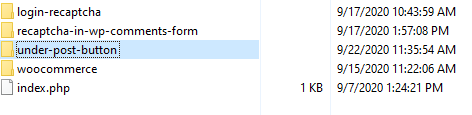
Создайте основной файл
Затем внутри этой новой папки создайте файл PHP с тем же именем, что и наша папка «under-post-button.php».

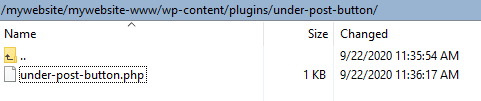
Сообщите WordPress о плагине
Файл PHP должен включать необходимые закомментированные заголовки, которые сообщают WordPress, что файл является плагином, и предоставляют информацию о нем. Здесь вам нужно следовать определенному стандартному формату. Доступные поля заголовка в соответствии со стандартами WordPress:
- Название плагина
- URI плагина
- Описание
- Версия
- Требует, по крайней мере
- Требуется PHP
- Автор
- URI автора
- Лицензия
- URI лицензии
- Текстовый домен
- Путь к домену
- Сеть
Минимальный обязательный комментарий в заголовке для работы плагина — «Имя плагина». Для целей этого урока это все, что мы включим. Остальные заголовки, которые обычно включаются в плагин, в первую очередь требуются, когда плагин распространяется (например, загружается в директор плагинов WordPress). Мы рассмотрим их более подробно в следующей статье.
Чтобы добавить имя плагина в наш файл PHP, откройте файл PHP в редакторе кода (например, Sublime) и добавьте следующее:
<?php /* Plugin Name: Under Post Button */ ?>Теперь перейдите к своему администратору WordPress, нажмите «Плагины», и вы сможете увидеть свой плагин в списке плагинов.
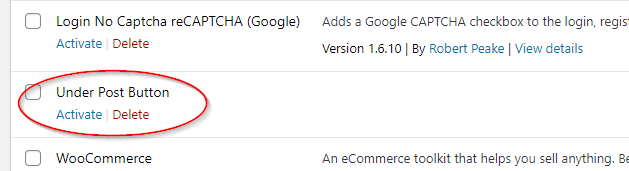
Теперь вы можете активировать его. Плагин теперь работает, но, поскольку мы не запрограммировали никаких функций, он фактически ничего не делает.
Шаг 2: Добавьте функциональность к плагину
В PHP-файл вашего плагина добавьте следующий код:
add_action( 'the_content', 'myButton' ); function myButton ( $content ) { return $content .= '<button class="btn">My Button</button>'; }Что делает этот фрагмент кода, так это то, что он использует хук «add_action()» для добавления нашей функции обратного вызова «myButton». Это означает, что функция «myButton» будет выполняться вместе с основными функциями по умолчанию, которые выполняются каждый раз, когда вызывается действие «the_content».
Действие «the_content» по умолчанию возвращает содержимое текущего сообщения. Итак, теперь вместе с контентом будет печататься и наш пользовательский вывод. Если вы посетите какой-либо пост в блоге на своем веб-сайте сейчас, вы увидите кнопку в конце статьи вашего поста. Итак, если бы у нас было 1000 статей на нашем веб-сайте, все они теперь отображали бы эту кнопку в конце статьи. Очевидно, было гораздо быстрее добавить эту кнопку с помощью плагина, чем вручную добавлять кнопку в каждую из этих 1000 статей!
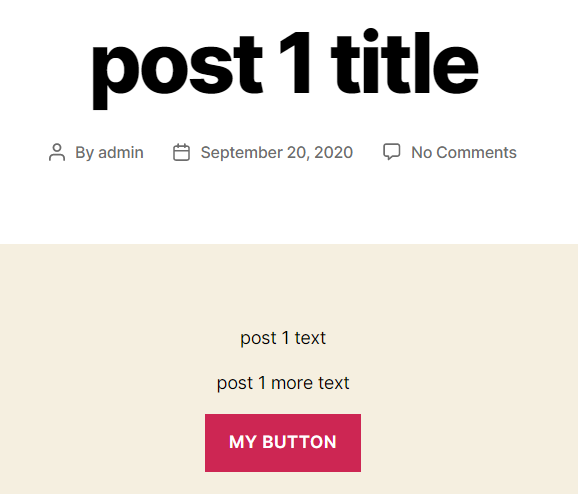
Если вы еще не знакомы с терминами «хук» и «действие» или вам нужно лучше понять, как они работают в WordPress, ознакомьтесь с соответствующей официальной документацией WordPress. Хуки и действия широко используются в WordPress, поэтому важно иметь четкое представление о том, что они из себя представляют и как они работают, если вы планируете создавать плагины.
Шаг 3: доработка нашего плагина
Теперь мы успешно добавили кнопку внизу всех наших статей WordPress. Эта кнопка представляет собой отличный CTA (призыв к действию), который можно использовать, чтобы побудить кого-то связаться с вашей компанией. Нам просто нужно внести пару небольших изменений, чтобы эта кнопка функционировала как CTA, изменяя отображаемый текст и добавляя гиперссылку, чтобы при нажатии вы попадали на целевую страницу.
Изменение текста, отображаемого на кнопке
Это очень легко. Просто отредактируйте текст после тега <button class="btn">. В нашем случае мы изменили это на «Участвуйте в нашем БЕСПЛАТНОМ розыгрыше призов!»
add_action( 'the_content', 'myButton' ); function myButton ( $content ) { return $content .= '<button class="btn">Enter our FREE Prize Draw!</button>'; }Добавить ссылку на кнопку
Если участие в розыгрыше бесплатных призов принимается через форму, вы можете легко добавить ссылку, чтобы направить людей в эту форму. Для целей этого примера мы направим их на нашу страницу «Свяжитесь с нами».
add_action( 'the_content', 'myButton' ); function myButton ( $content ) { return $content .= '<a href="YOURDOMAIN.URL/contact/"><button class="btn">Enter our FREE Prize Draw!</button></a>'; }В качестве альтернативы вы можете использовать то, что известно как относительный URL-адрес, который считается «правильным» способом добавления URL-адресов в WordPress.
add_action( 'the_content', 'myButton' ); function myButton ( $content ) { return $content .= '<a href="/contact/"><button class="btn">Enter our FREE Prize Draw!</button></a>'; }И вот мы готовы добавить новые контакты с помощью нашей собственной CTA-кнопки.
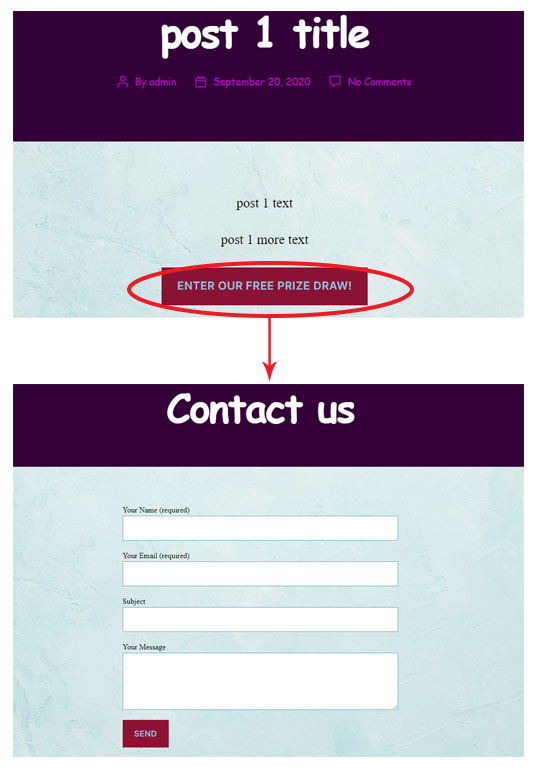
Вывод
Несмотря на то, что плагин, который мы создали, несомненно, очень прост, он демонстрирует огромную мощь, которой могут обладать плагины. С помощью нескольких строк кода нам удалось добавить кнопку на потенциально тысячи страниц нашего веб-сайта с минимальными усилиями. Хотя вы можете подумать, что это не самый удивительный плагин, который вы когда-либо видели, надеюсь, наше руководство продемонстрирует, как относительно легко создать собственный плагин в WordPress. Имея это в виду, теперь вы можете свободно экспериментировать со своим собственным плагином.
В будущем уроке мы улучшим наш плагин, создав интерфейс для вашего плагина в области администрирования, которую в WordPress мы называем страницей параметров. Это повысит функциональность нашего плагина, облегчив пользователям, вошедшим в систему администратора WordPress, возможность изменять такие вещи, как имя кнопки и URL-адрес, без необходимости напрямую обновлять код плагина.
Создание плагинов может быть очень приятным. В Интернете есть масса информации, которая поможет вам. Единственным реальным ограничением является ваше воображение. Удачной сборки плагина!
